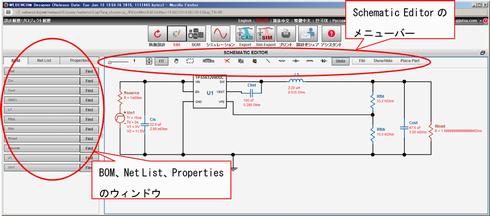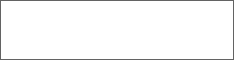WEBENCH Power Designerは、電源の専門家でなくても、熟練した設計者と同様の観点で最適な電源設計を実現できる設計支援ツールとして定評がある。その最大の特長は、(1)電源仕様の入力、(2)電源ICの選択、(3)詳細設計の検討の3ステップで、提示された候補の中から選んでいくだけで、誰でも簡単に最適な設計が得られる点だ。
だが、WEBENCH Power Designerは単なる初級者向けのツールではない。電源設計に必要な膨大な情報を分かりやすく整理して提示してくれること、回路定数や使用部品を自由にカスタマイズできること、電気的特性と熱特性についての強力なシミュレータをもつこと、基板設計や実装設計に必要となる充実した情報を出力できることなどから、熟練した設計者にとっても使いやすい便利なツールとなっている。
WEBENCH Schematic Editorは、中級以上の設計者に向けた強力な支援機能の1つだ。元々のWEBENCH Power Designerでは、電源ICを選択すれば回路構成が決まり、その回路構成の中で回路定数や使用部品をカスタマイズできる。たいていの場合は、それで最適な回路を設計できる。しかし、ちょっとしたフィルタの追加など、回路構成そのものを変更したい場合もある。それを可能にするのがWEBENCH Schematic Editor(図1)だ。
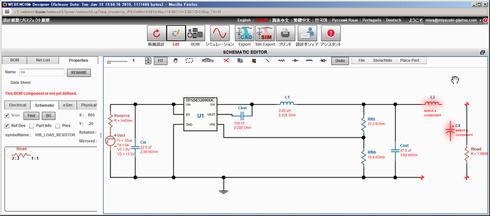
図1 Power Designerで設計した回路を変更できるSchematic Editor
WEBENCH Power Designerでは、あらかじめ用意された回路構成の中で回路定数や使用部品のカスタマイズができる。WEBENCH Schematic Editorを用いれば,部品や回路ブロックの追加など、回路構成そのものを変更できる。ここでは、出力フィルタとしてインダクタL、コンデンサCを追加している。
WEBENCH Schematic Editorを使って回路を編集する
このWEBENCH Schematic Editorを使って、実際に回路の編集を行ってみよう。例として、12V電源レールから3.3V/3A出力を得る電源回路をWEBENCH Power Designerで設計する。
| 最大入力電圧 | 14V |
|---|---|
| 最小入力電圧 | 9V |
| 出力電圧 | 3.3V |
| 負荷電流 | 3.0A |
電源ICとしてコンパクトな同期整流・降圧コンバータの『TPS563209』を選んだ設計例を図2に示す。この回路の出力に、図3のようにインダクタL、コンデンサCからなるフィルタ回路を追加すれば、出力のリップル電圧をさらに低減できる。
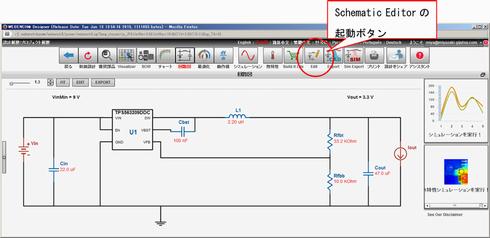
図2 WEBENCH Power Designerで設計した回路例
表の仕様に従って、WEBENCH Power Designerを使って設計した回路。電源ICとしては、コンパクトで外付け部品が少ない同期整流・降圧型コンバータのTPS563209を選んだ。
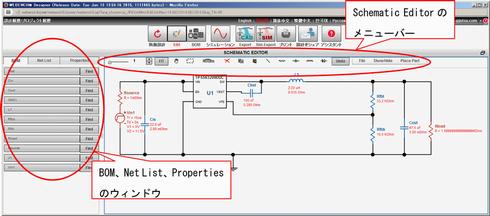
図3 出力にLCフィルタを追加してリップル電圧を低減
降圧型コンバータは、インダクタL1とコンデンサCOUTで構成される出力フィルタによってリップルを抑制し、平滑な出力電圧を得ている。追加フィルタを外付けすれば、出力リップル電圧をさらに低減できる。
WEBENCH Schematic Editorを使って、このLCフィルタを回路に追加しよう。
画面上部にある「Edit」ボタンをクリックすると、図4のようにWEBENCH Schematic Editorを起動できる。WEBENCH Schematic Editorのメニューには、選択、回転、削除、コピー、ペースト、配線、抵抗、コンデンサ、インダクタ、ダイオードなどのアイコンと、Undo、File、Show/Hide、Place/Partなどのボタンが並んでいる。また、画面左側にはBOM(部品表)、Net List(ネットリスト)、Properties(部品などのプロパティ)のウィンドウが表示されている。
今回の例では、出力コンデンサCOUTと負荷RLOADの間にフィルタを挿入する必要があるので、まず図5のようにRLOADを右側に移動し、空いたところにインダクタL2、コンデンサC4を配置し、さらに配線を書き込んでいく。
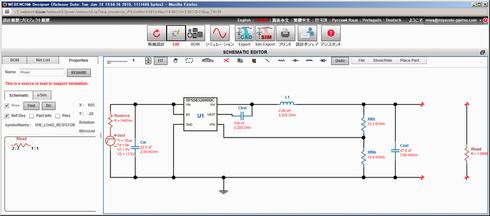
図5 WEBENCH Schematic Editorで回路を編集する
抵抗R、コンデンサC、インダクタL、ダイオードDなどの部品、配線、シミュレーションのための信号源やプローブを回路に追加したり、回路から削除したりできる。豊富な部品データベースから部品を選択すれば、追加はきわめて簡単にできる。
回路定数や使用部品の型名は、画面左側のPropertiesウィンドウで入力できる。ここでは、WEBENCH設計支援ツールがもつ豊富な部品ライブラリを利用できる。部品の型名、メーカ名、外形や寸法、各種の特性、シミュレーションモデルなどの充実したデータがそのまま利用できる。
編集が終わった回路を図6に示す。回路を保存したい場合は、「File」ボタンをクリックして「Save this Design」を選択する。さらに、電気特性シミュレーション、設計レポートの出力、外部CAD用データのエクスポート、外部シミュレータ用データのエクスポートなど、Power Designerと同様に充実した出力機能を利用できる。
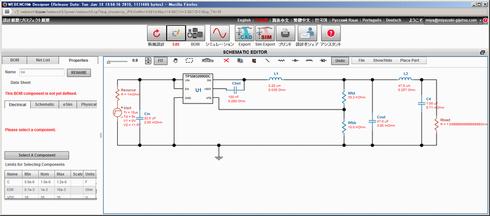
図6 Schematic Editorで編集した回路
WEBENCH Schematic Editorを使ってLCフィルタを追加した回路。元の回路と同様に、この編集した回路を保存したり、他の設計者と共有したりできる。また、電気特性シミュレーション、設計レポートの出力、外部CAD用データのエクスポート、外部シミュレータ用データのエクスポートなどさまざまに利用できる。
このWEBENCH Schematic Editorは、一から自分で電源回路を作ることはできないが、WEBENCH Power Designerを使って設計した回路に自由な変更を加えることができる。ちょっとした工夫で性能の向上をはかりたい設計者にはぜひおすすめしたい機能だ。
- TIのWEBENCH オンライン設計支援ツールの詳細
- WEBENCH Power Designer:単一負荷の電源設計向けオンライン設計支援ツール
- WEBENCH Power Architect:複数負荷の電源設計向けオンライン設計支援ツール
- WEBENCH Schematic Editor:設計した回路に自由な変更を加えるツール
※WEBENCHはTexas Instrumentsの登録商標です。その他すべての商標および登録商標はそれぞれの所有者に帰属します。
提供:日本テキサス・インスツルメンツ株式会社
アイティメディア営業企画/制作:EDN Japan 編集部/掲載内容有効期限:2015年3月31日
Copyright © ITmedia, Inc. All Rights Reserved.